꿈–뻑 눈 감았다 떴더니 어느덧 연말입니다.
연말이 오면 해야 하는 일이 있습니다. 바로 연초에 세운 계획에 대한 성과 분석과 이를 바탕으로 내년 계획을 세우는 일 입니다. 이 뿐만 아니라 연말을 소재로 한 다양한 캠페인을 통해 신규 고객을 유치할 수 있는 기회이기도 합니다.
이 때 KPI(Key Performance Indicator, 핵심 성과 지표)를 설정하는 것이 중요한데요. KPI는 미래성과에 영향을 주는 여러 지표를 엮어 만든 평가 지표이며, 의사결정 시 기준이 됩니다. 오래전부터 디지털 마케팅 수행 시 성과 측정을 위해 필요한 KPI의 중요성이 부각되고 있었습니다.
캠페인 성과를 독자분들은 어떻게 분석하고 계신가요? 성과 확인을 위한 지표를 하나하나 계산하고 있진 않으신가요. 로거를 통해 데이터를 수집하고 계신 사용자 분들께서는 KPI 리포트 를 확인해보세요. KPI 리포트 확인하기 >

KPI 리포트는 총 4개의 리포트로 구성되어 있습니다.
1. KPI 모니터링
KPI에 대한 주간 변화값과 변화율을 한눈에 모니터링 할 수 있도록 그래프와 리스트를 제공하는 리포트입니다.

2. KPI 목표관리
KPI에 대한 목표값, 성과 및 달성률을 1년치(월별, 분기) 목표값, 성과값, 달성률 확인이 가능합니다.
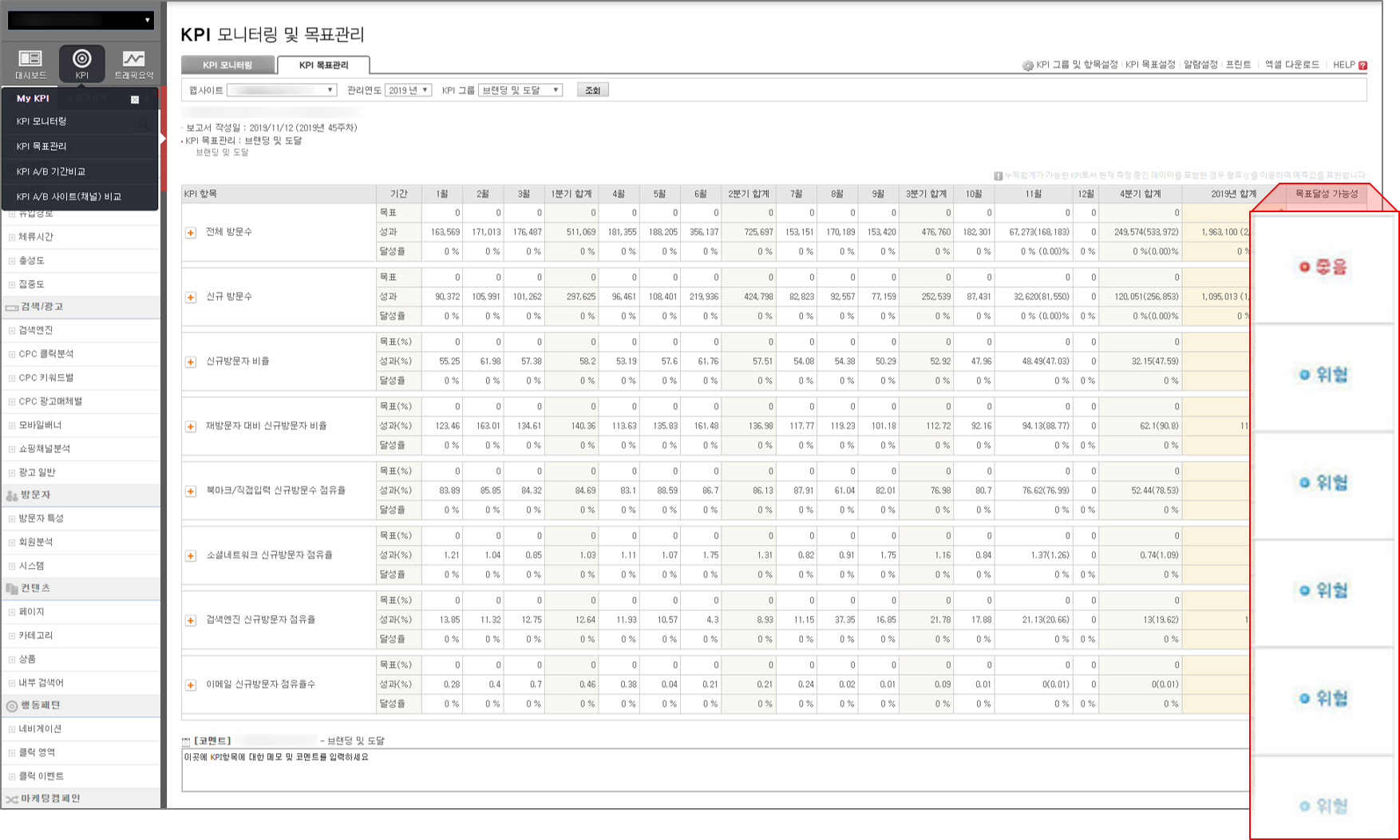
특히 KPI 항목에 대하여 [+] 버튼 클릭 시 그래프로 한 눈에 확인 가능합니다.

3. KPI A/B 기간비교
특정 기간을 선택하여 성과 비교가 가능합니다. 가장 일반적인 A/B 테스팅 방법으로 시간흐름에 따라 KPI의 변화값 파악이 가능합니다.
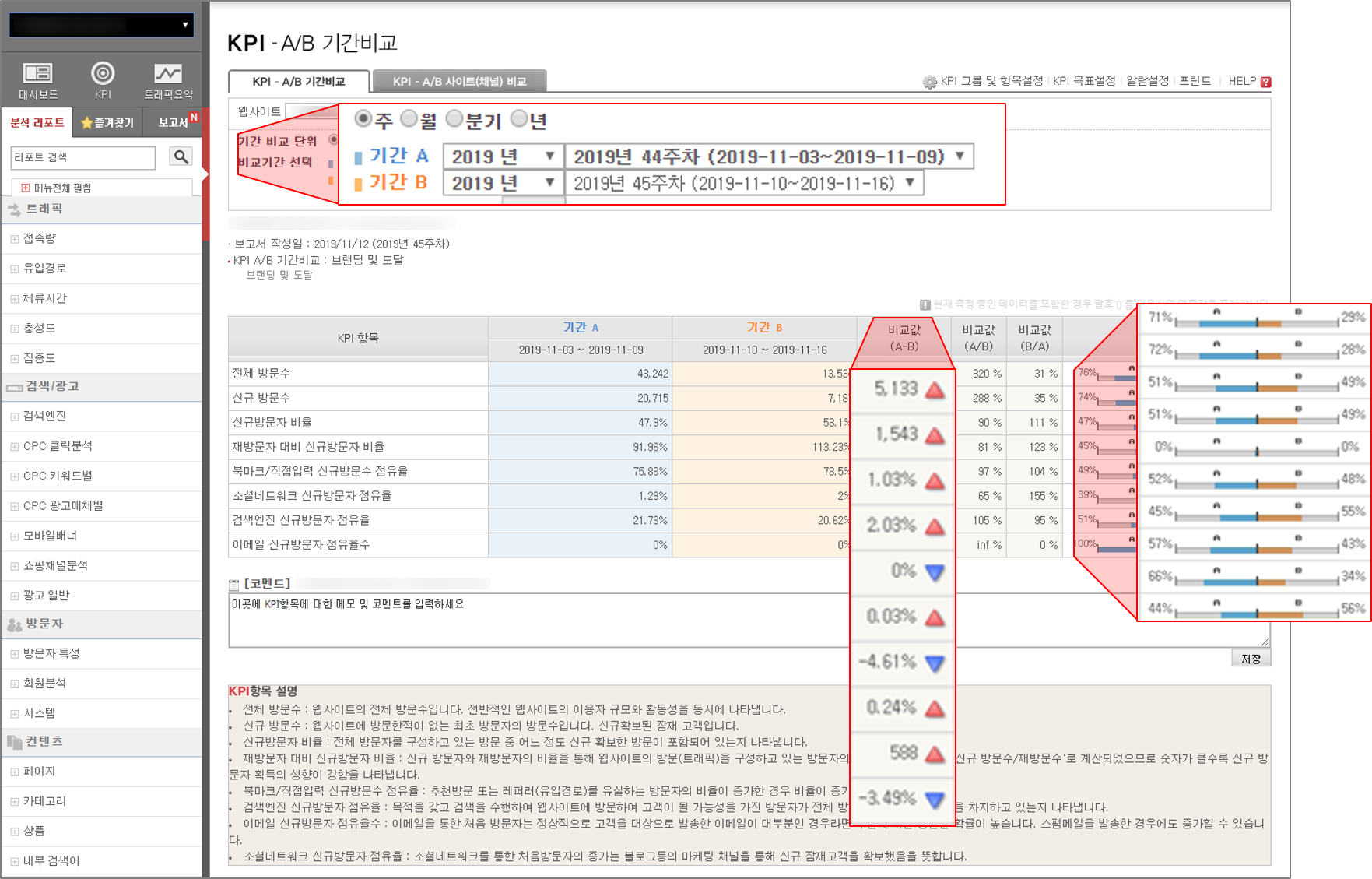
4. KPI A/B 사이트(채널) 비교
두 개 이상의 사이트 및 채널을 관리하고 있는 경우 비교가 가능한 리포트 입니다.
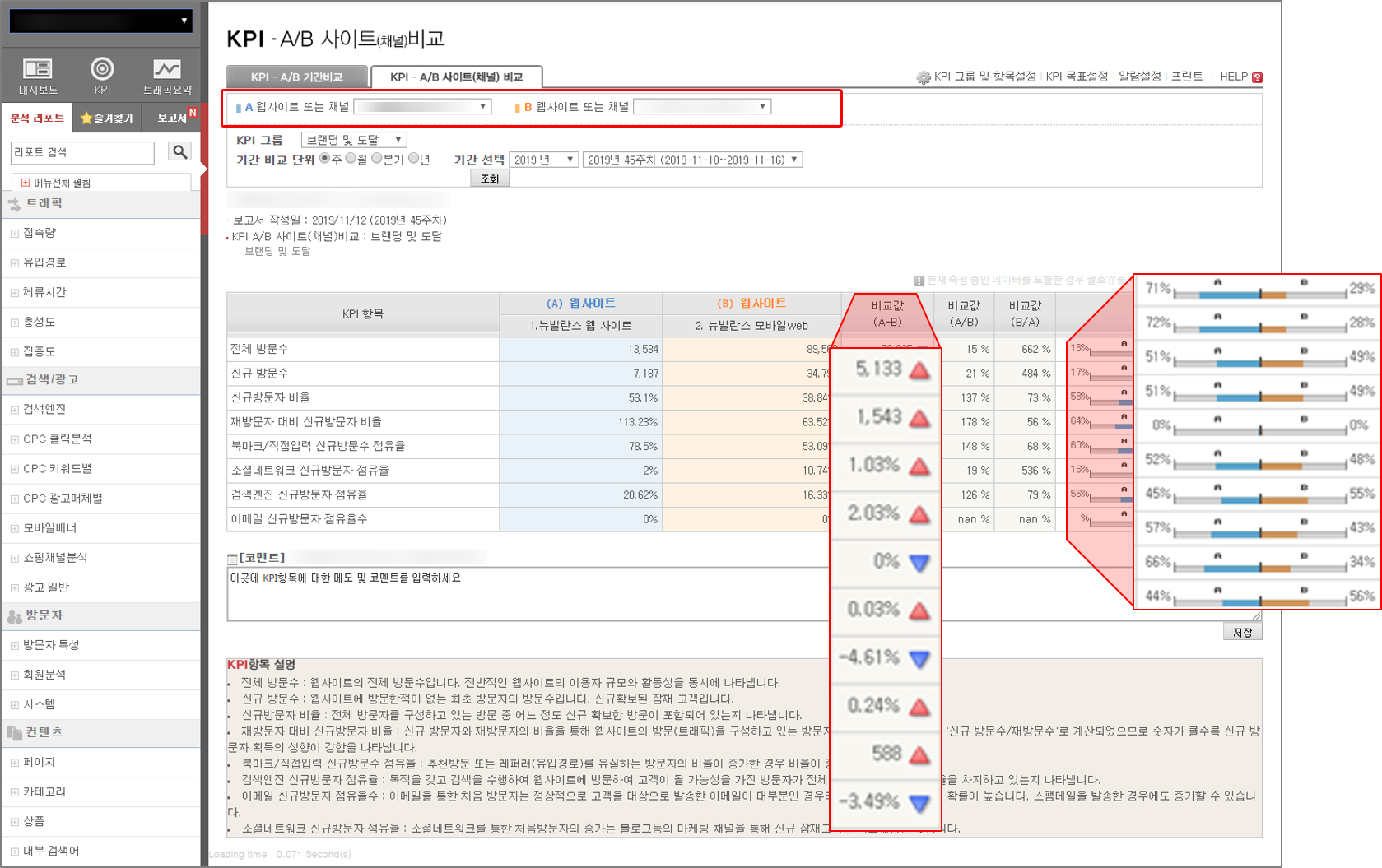
성과 확인을 위한 KPI리포트 설정 방법은 간단합니다.
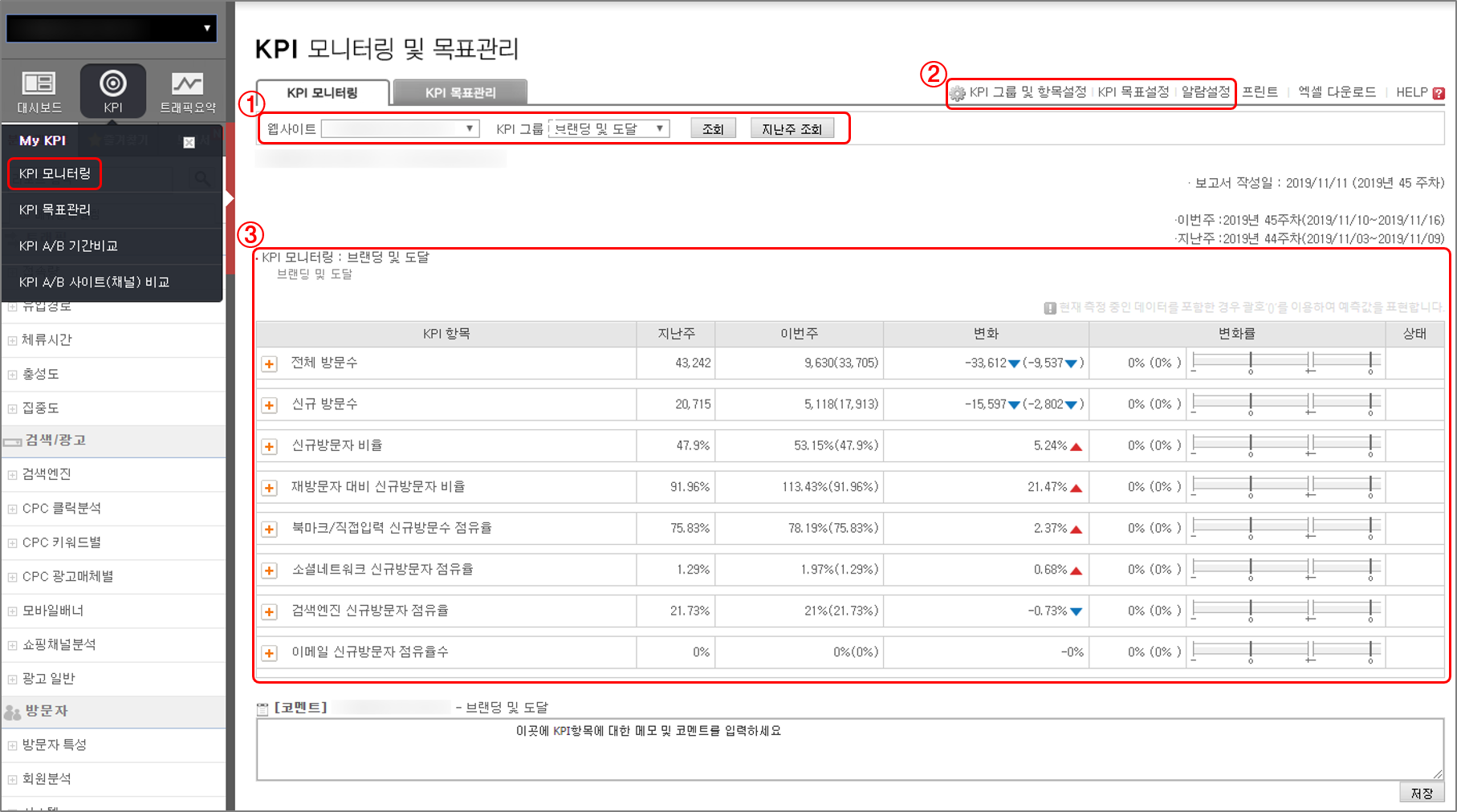
① 웹사이트 / KPI 그룹 선택
관리하는 웹사이트와 ② KPI 그룹 및 항목설정 에서 추가한 KPI 그룹 선택할 수 있습니다.[조회]를 통해 이번주와 지난주를, [지난주 조회]는 지난주와 2주 전의 수치를 비교할 수 있습니다.
② 설정
1) KPI 그룹 및 항목설정
웹사이트 별로 KPI 그룹을 관리합니다. [KPI 그룹 추가]로 새로운 KPI 그룹을 추가합니다.
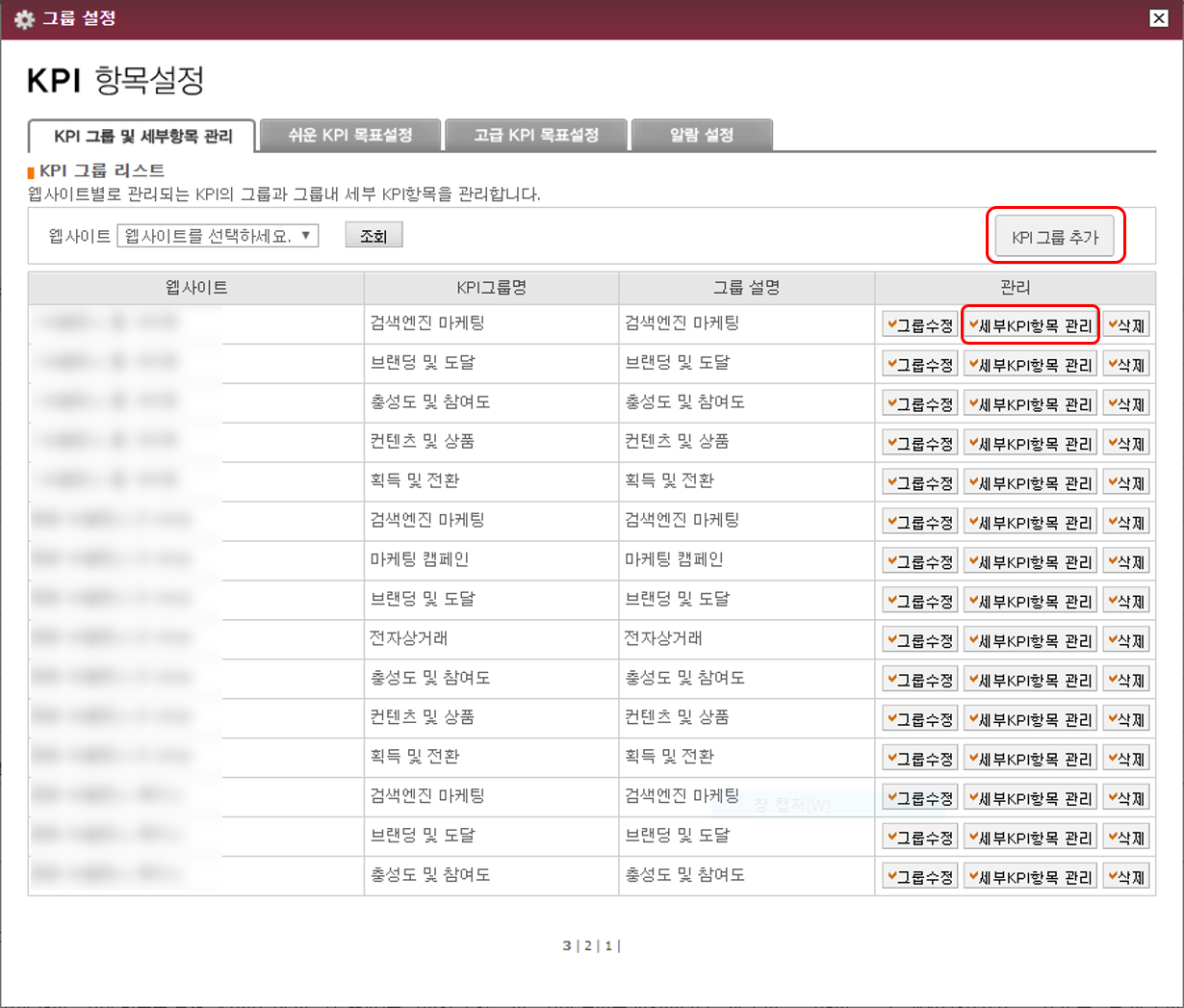
새로 추가했거나 기존에 등록된 KPI 그룹에 대하여 [세부 KPI항목 관리]를 누르면 로거에서 제공하는 지표들을 추가하여 관리할 수 있습니다.
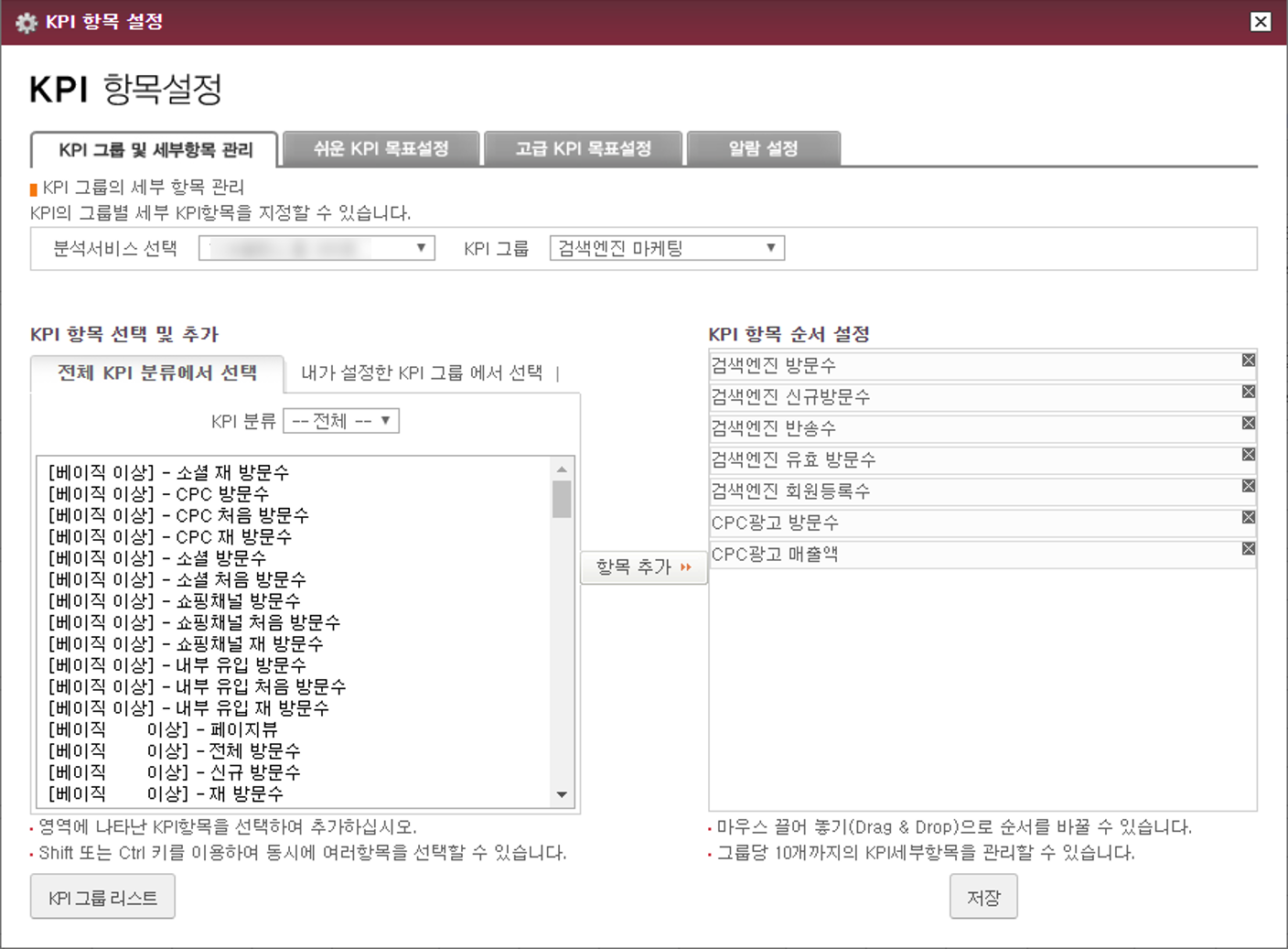
2) KPI 목표 설정
KPI 목표 설정에는 [쉬운 KPI 목표설정]과 [고급 KPI 목표설정] 2가지가 있습니다.
2-1) 쉬운 KPI 목표설정
1년 간의 목표를 정할 수 있습니다.
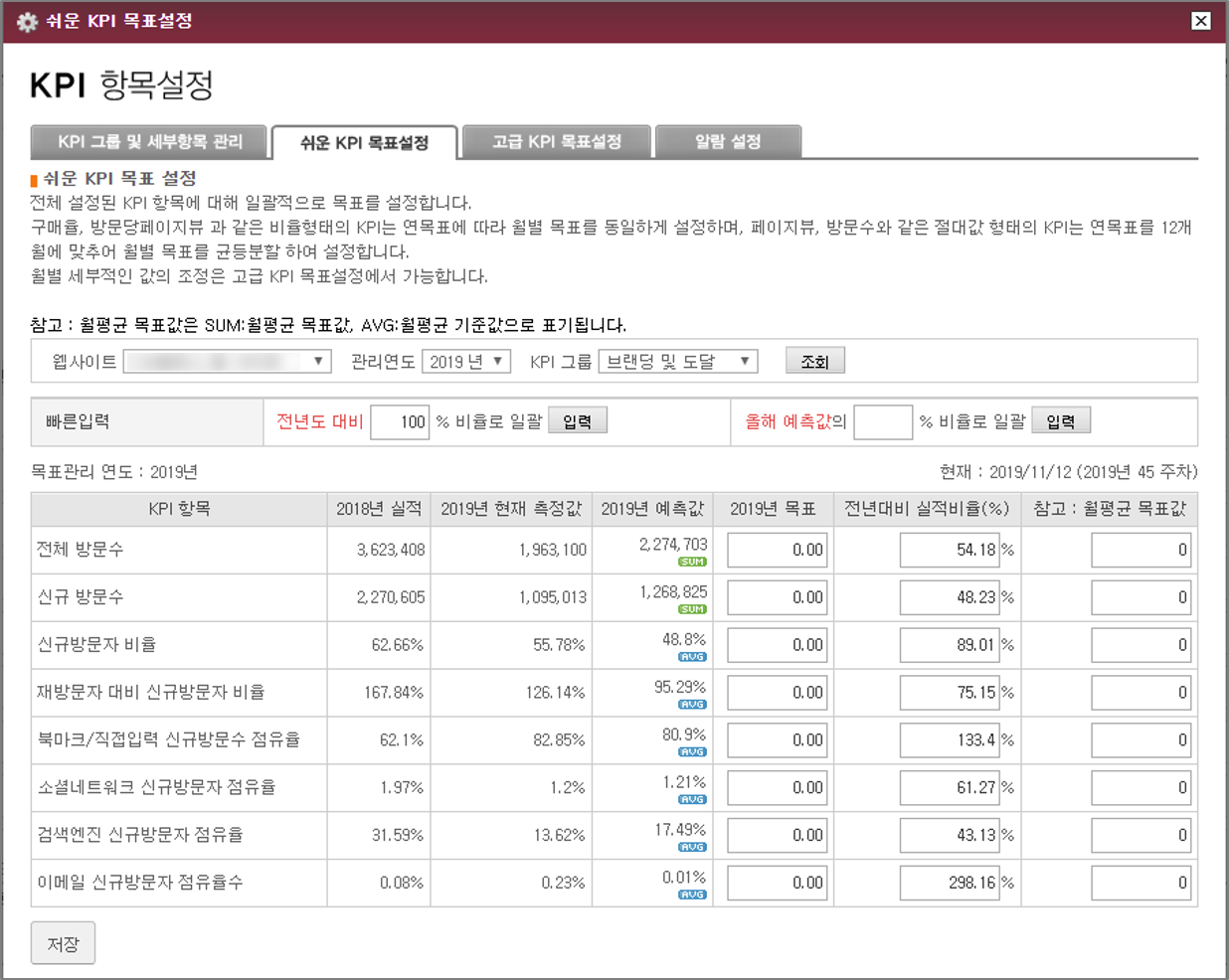
2-2) 고급 KPI 목표설정
월별 목표 설정을 통해 분기, 연간 목표까지 가능합니다.
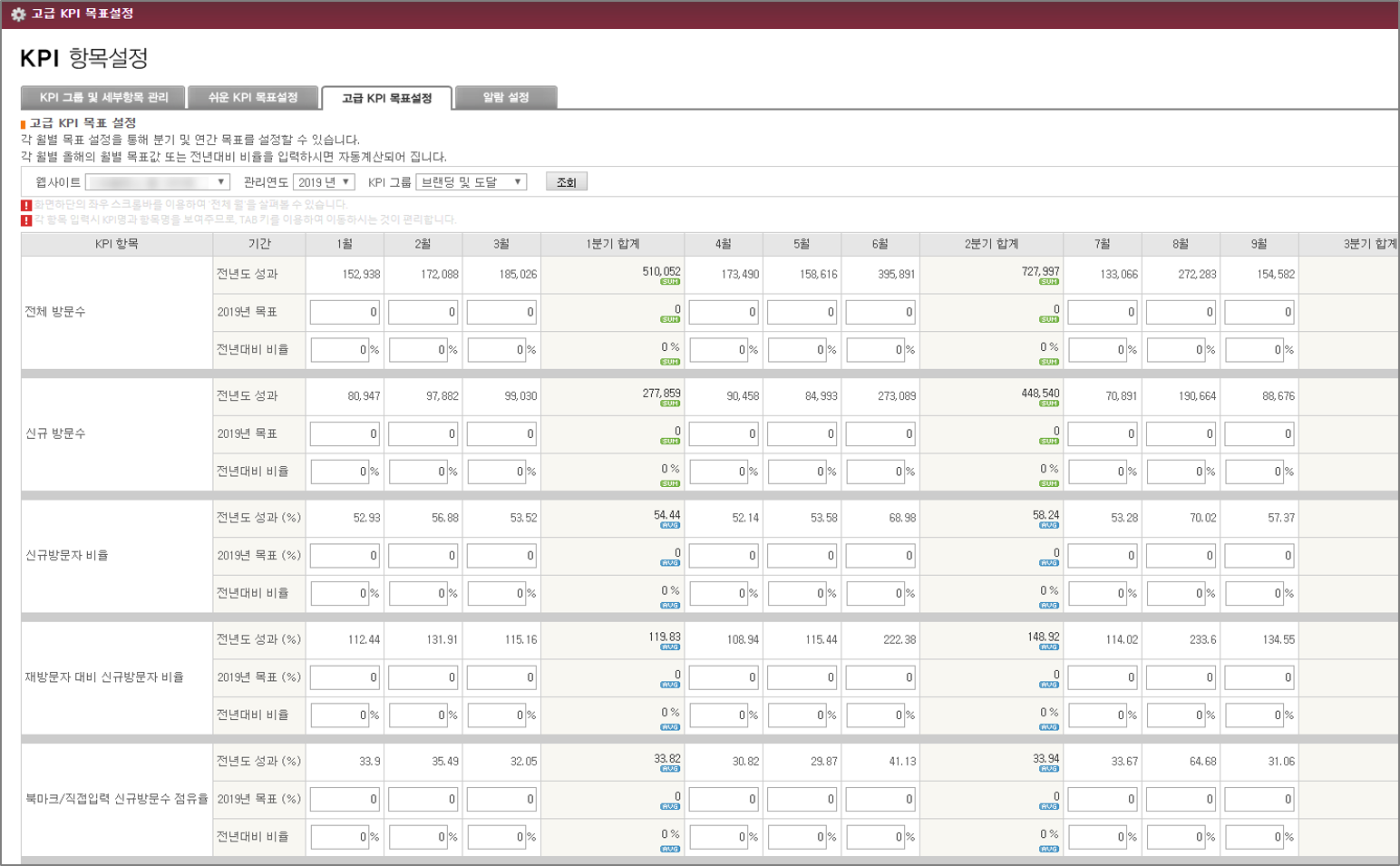
3) 알람설정
KPI 변화율을 전전주와 지난주 비교하여 입력한 범위를 벗어날 때 E-Mail 받을 수 있습니다.
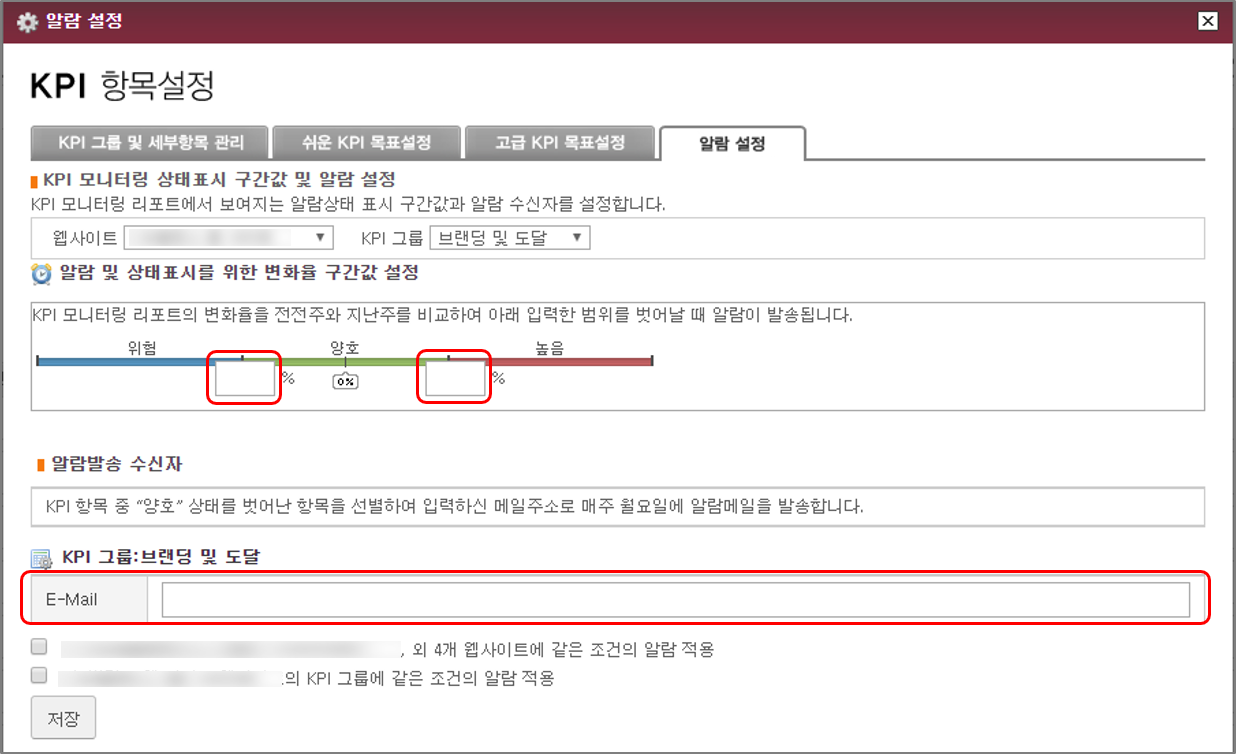
③ 리포트
위에서 설정한 값을 확인할 수 있습니다.
성과 측정을 위하여 로거에서 제공하는 KPI 리포트를 통하여 효과를 분석하고 내년에도 만족할 수 있는 성과를 낼 수 있도록! 계획하시기 바랍니다. 언제나 사용자들의 목소리에 귀기울이며 서비스 운영에 최선을 다하는 비즈스프링이 되겠습니다! 감사합니다 🙂

